Mac电脑U盘安装系统时是否需要退出账号?全解析与操作指南
当您计划使用U盘来重新安装或升级Mac电脑的操作系统时,一个常见的问题是:“在进行这项操作之前,是否需要退出当前登录的Apple ID账号?”本文将详细探讨这个问题,并提供完整的步骤指导,帮助您顺利完成系统的安装过程。
一、理解Apple ID的重要性
Apple ID是苹果公司提供的统一账户体系,它不仅用于购买应用程序、音乐和电影等数字内容,还在设备之间同步数据(如联系人、日历、照片等),以及启用iCloud云服务。对于大多数用户来说,Apple ID已经成为日常生活中不可或缺的一部分。然而,在某些特定情况下,例如准备重装操作系统时,了解如何处理这个账户就变得尤为重要。
二、“是否需要退出账号”的讨论
关于是否应该在开始安装新系统前退出Apple ID的问题,答案取决于几个因素:
保护个人隐私:
如果您的Mac电脑包含敏感信息或者您不希望新的所有者能够访问这些资料,则建议先退出账号。这样做可以确保个人信息的安全性,并防止未经授权的第三方获取到任何私人数据。
避免激活锁问题:
某些旧款Mac设备上存在“查找我的Mac”功能,一旦开启就会绑定到某个Apple ID之下。如果不解除这种关联关系,在后续转让或出售设备时可能会遇到麻烦。因此,提前注销账户有助于简化这一流程。
简化安装过程:
在一些场景下,保持未登录状态可以使整个安装体验更加顺畅。比如,如果您打算完全格式化硬盘并从零开始设置一台全新的机器,那么就没有必要保留原有的账户连接。
官方推荐做法:
根据苹果官方文档,在准备恢复出厂设置或执行重大更新之前,确实建议用户先行退出Apple ID。这主要是为了预防可能出现的各种意外情况,并为接下来的工作做好充分准备。
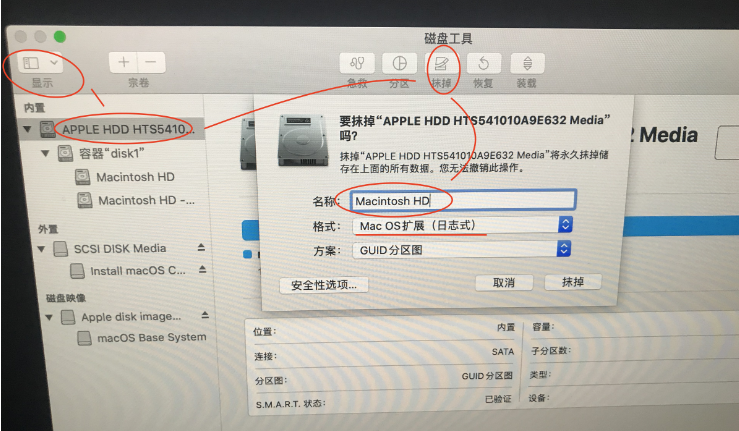
三、具体操作步骤
根据上述分析,我们强烈建议在尝试通过U盘安装新系统之前,按照以下步骤退出Apple ID:
打开系统偏好设置:
点击屏幕左上角的苹果菜单图标,选择“系统偏好设置”。
进入Apple ID面板:
在弹出的窗口中找到并点击“Apple ID”选项卡。这里会显示当前登录的账户信息以及与其相关的各种服务列表。
管理iCloud和其他服务:
如果启用了iCloud,请逐一检查各个子项(如照片、文件、邮件等),然后根据需要关闭不需要同步的功能。此外,还应考虑取消订阅其他可能产生费用的服务(如Apple Music、Apple TV+)。
退出Apple ID:
最后一步是在左侧边栏下方找到“退出登录”按钮并点击确认。此时系统会提示您输入密码以验证身份,请按指示完成操作。
重启计算机:
完成以上设置更改后,建议立即重启Mac电脑,以便使所有变更生效。待机器重新启动后再继续下一步骤。
创建启动介质:
使用另一台已经安装好最新版macOS的Mac电脑,按照官方指南制作一个可引导的U盘安装器。确保使用的U盘容量不低于8GB,并且最好选择USB 3.0接口的产品以加快读写速度。
启动安装程序:
将刚刚制作好的U盘插入目标Mac电脑,然后同时按下电源键和Option键直到出现启动选择界面。从中挑选对应的安装磁盘,按照屏幕上的提示逐步完成整个安装过程。
重新配置设备:
安装完成后,您将被引导进入初始设置向导。在这里可以根据个人喜好定制语言、地区、键盘布局等基本信息。之后还可以选择是否要再次登录同一个Apple ID或者其他不同的账户。
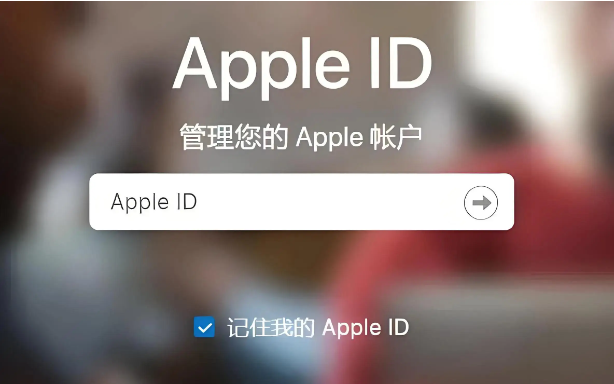
四、总结与注意事项
综上所述,在使用U盘安装Mac系统之前退出Apple ID是一个明智的选择。这样做不仅可以保障个人隐私安全,还能有效规避潜在的技术难题。当然,具体情况还需结合实际需求灵活判断。如果您只是简单地更新现有版本而不想改变太多现状,那么也可以跳过退出账号这一步骤。但无论如何,请务必谨慎行事,仔细阅读每一条提示信息,并遵循正确的操作顺序。
最后,值得注意的是,随着时间的发展和技术的进步,苹果公司可能会不断优化其产品和服务。因此,在执行任何重要操作前,建议查阅最新的官方文档和技术支持页面,确保获得最准确的信息和支持。希望这篇文章能为您带来有价值的参考信息,祝您顺利安装并享受全新Mac系统的魅力!
标签: 安装系统 退出 账号
相关文章

最新评论